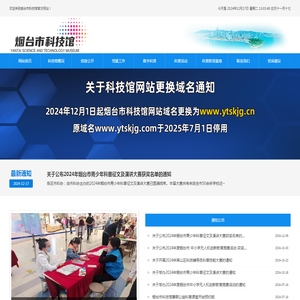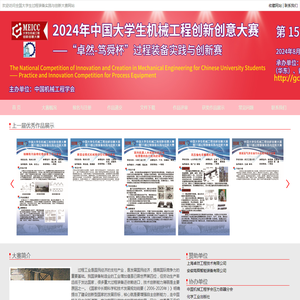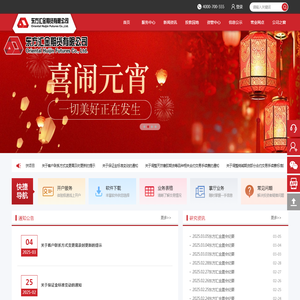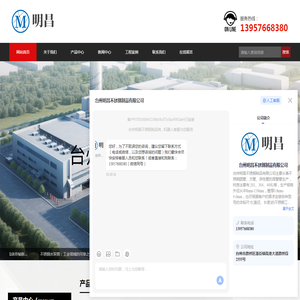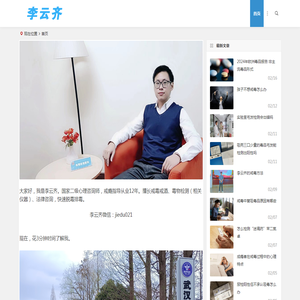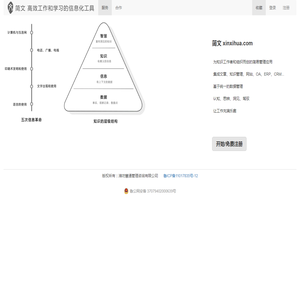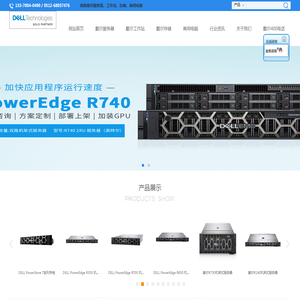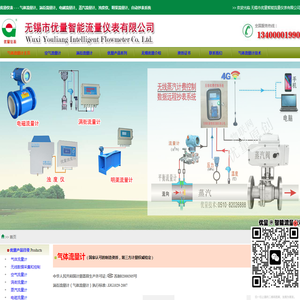如何在联想笔记本上使用U盘进行系统重装 (如何在联想笔记本上安装打印机)
在联想笔记本上使用U盘进行系统重装或安装打印机是一个相对简单的过程,但需要按照正确的步骤操作,以确保过程顺利完成。下面将从这两个方面进行详细分析。
一、如何在联想笔记本上使用U盘进行系统重装
系统重装是将电脑的操作系统进行全新安装的过程,通常用于解决系统问题或者升级系统。以下是详细步骤:
1. 准备工作
在进行系统重装之前,首先需要备份重要数据。系统重装会将硬盘中的所有数据清除,因此,建议将重要文件、照片、视频等备份到外部硬盘或云存储中。
2. 制作启动盘
要使用U盘进行系统重装,首先需要制作一个启动盘。启动盘是包含操作系统安装程序的U盘,通常需要使用工具将ISO镜像文件烧录到U盘中。推荐使用“ Rufus”或“Ventoy”这类工具,它们免费且操作简单。
-
1. 从官方网站下载 Rufus 并安装。

-
2. 将U盘连接到电脑。
-
3. 打开Rufus,选择目标设备(U盘),然后点击“Select”选择ISO镜像文件。
-
4. 点击“Start”开始制作启动盘。注意:制作启动盘会将U盘中的所有数据清除,请确保U盘中没有重要数据。
3. 设置启动顺序
联想笔记本需要通过BIOS或快速启动菜单来设置启动顺序,以便从U盘启动。以下是具体步骤:
-
1. 重启联想笔记本。
-
2. 在开机时,按下F2、F12或Delete键进入BIOS设置界面(不同型号可能不同,具体请参考用户手册)。
-
3. 在BIOS中,找到“Boot”选项,将U盘设置为第一启动设备。
-
4. 保存设置并退出BIOS。
4. 开始安装系统
重新启动电脑后,系统会从U盘启动,并进入安装界面。按照屏幕提示选择语言、时区、安装位置等设置,然后完成安装过程。
5. 安装驱动和必备软件
系统安装完成后,需要安装驱动程序和必备软件,以确保所有硬件设备正常工作。
二、如何在联想笔记本上安装打印机
安装打印机是连接打印机到电脑并配置打印机驱动程序的过程。以下是详细步骤:
1. 连接打印机
将打印机通过USB线连接到联想笔记本的USB端口,或者通过网络连接(如果打印机支持无线网络的话)。
2. 安装打印机驱动
大多数打印机会随附驱动程序CD,或者可以从官方网站下载最新的驱动程序。
-
1. 将驱动程序CD插入电脑,或者从官方网站下载并解压驱动程序。
-
2. 打开驱动程序文件夹,双击安装程序并按照提示完成安装。
3. 配置打印机设置
安装完成后,需要配置打印机设置以确保打印机能够正常工作。
-
1. 打开“控制面板”,选择“设备和打印机”。
-
2. 在打印机列表中找到你的打印机,并设置为默认打印机。
4. 测试打印
完成所有设置后,可以进行测试打印,以确保打印机正常工作。
三、总结
无论是系统重装还是打印机安装,都是需要仔细操作的过程,特别是对于不熟悉技术的用户。在操作过程中,请确保按照步骤进行,并在必要时查阅官方文档或寻求专业人士的帮助。
希望以上分析对您有所帮助!如果有任何问题,请随时提问。😊
本文地址: http://cx.ruoyidh.com/diannaowz/09b7e24e4dfc55f6cad8.html